ドメイン/Webサービス会員サイトにアクセスし、「ログイン」をクリックします。
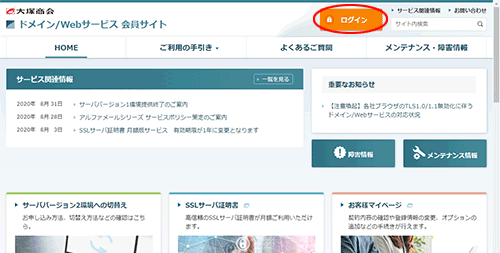
ドメイン/Webサービスの管理者機能ページにログインし、データベース情報を確認します。
管理者メールアドレス、管理者パスワードを入力し、「ログイン」ボタンをクリックします。
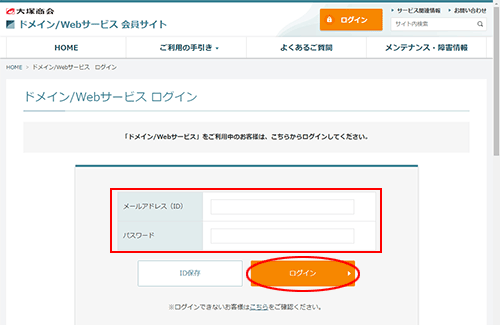
ご利用メニューが表示されます。「管理者機能」をクリックします。
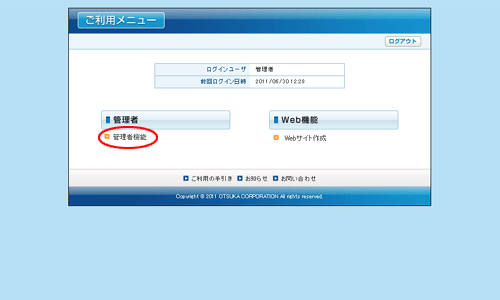
「Web」をクリックします。

「MySQL」→「データベース一覧」をクリックします。

MySQLデータベース一覧画面が表示されます。(サービスが停止中の場合、「サービスの起動・停止」で「起動する」ボタンをクリックください。)
WordPressをインストールするデータベースについて、以下項目の情報を記録しておきます。
これらの情報はWordPressの設定時に必要です。
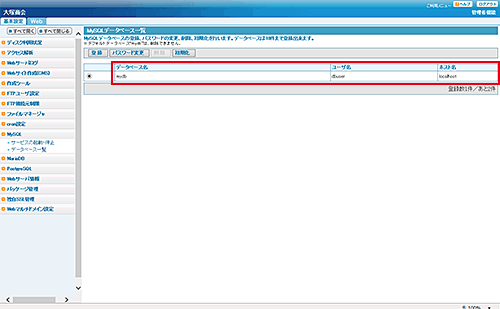
画面右上「ログアウト」をクリックします。
以上で「準備作業(データベース情報の確認)」は終了です。
次にWordPressのダウンロード・解凍に進みます。